Как включить модуль блютуз на ноутбуке. Как включить и настроить блютуз на ноутбуке. Особенности включения Bluetooth
Практически все современные модели ноутбуков оснащены Bluetooth-модулем, который открывает возможность обмена информацией с различными гаджетами без использования проводов. Но дело в том, что не все пользователи знают, как включить блютуз на ноутбуке. В этой статье вы найдёте подробное описание решения проблемы и сможете расширить возможности вашего компьютера.
Проверка Bluetooth-модуля
Прежде всего удостоверьтесь, что ваш ПК действительно поддерживает функцию блютуз. Сделать это можно несколькими способами:
- найти на корпусе ноутбука наклейку с соответствующим логотипом;
- ознакомиться с техническими характеристиками в паспорте или найдя информацию в интернете.
Если данная технология отсутствует, то, как вариант, можно использовать внешний адаптер Bluetooth, который подойдёт для любой модели ноутбука.
Подготовка Bluetooth к работе
Следует отметить, что для правильной работы радиомодуля необходимо инсталлировать официальные драйвера, скаченные с сайта изготовителя ноутбука. Если вы обновляли операционную систему, то автоматически был установлен драйвер устройства, который может спровоцировать некорректную работу. Поэтому при необходимости проведите переустановку драйвера Bluetooth-модуля.
В том случае, когда на официальном веб-сайте производителя компьютера имеется только программное обеспечение, предназначенное для более старой версии ОС, проблема решается установкой в режиме совместимости.
Также стоит обратить внимание на один очень важный момент. На некоторых моделях ноутбука существует служба полного отключения беспроводных устройств, которая активируется с помощью функциональных клавиш (обычно Fn+F5). В случае отключения радиомодуля через эту службу, её активацию будет невозможно произвести программно. Обязательно проверьте, существует ли на вашем ПК подобная служба и какие параметры в ней заданы.
Как включить блютуз на ноутбуке Windows 10
Для активации радиомодуля в операционной системе Windows 10 достаточно открыть центр уведомлений, который находится в нижнем углу с правой стороны окна, и щёлкнуть на кнопку «Bluetooth».
Как включить блютуз на ноутбуке Windows 8
Если на вашем ноутбуке установлена Windows 8, то для запуска Bluetooth сделайте следующее:
- проведите указателем мыши по правой стороне экрана и в открывшейся панели нажмите «Параметры»;
- выберите «Изменение параметров компьютера»;
- в правой части в разделе «Беспроводные сети» включите Bluetooth.
В операционной системе версии 8.1 интерфейс немного отличается, поэтому после выбора второго пункта необходимо перейти в раздел «Компьютер и устройства», а затем нажать «Bluetooth». Если всё сделано верно, радиомодуль автоматически активируется и перейдёт в режим поиска устройств.
Как включить блютуз на ноутбуке Windows 7
На Windows 7 проще всего это сделать с помощью соответствующего значка, находящегося в области уведомлений. Правой клавишей мышки нажмите на этот значок и в высветившемся меню выберите «Включить функцию Bluetooth».
Если значок отсутствует, поступите таким образом:
- зайдите в «Панель управления»;
- щёлкните по «Сеть и интернет», а затем по «Центр управления сетями и общим доступом»;
- найдите «Изменение параметров адаптера» с правой стороны;
- щёлкните правой клавишей мышки на «Сетевое подключение Bluetooth» и нажмите «Включить».
Что такое BluetoothБлютуз – удобное и легкое в использовании приспособление, с помощью которого люди обмениваются данными.
Актуальным есть вопрос, как включить блютуз на компьютере? Рассмотрим варианты с разными сериями выпуска windows.
Как включить блютуз

Блютуз – это несложное устройство и включить его не составит труда. Единственное, для его правильной работы требуется установить драйвера.
Их не всегда можно найти в комплекте с самим устройством при покупке в магазине. Часто приходится искать и скачивать в интернете. Не расстраивайтесь - это не тяжело.
Важно!
Если хотите, чтобы блютуз правильно работал – установите лицензионные драйвера.
Включение на Windows 7
Рассмотрим, как включить блютуз на компьютере с Windows 7.
Некоторые РС имеют встроенный блютуз. Если у вас не такой. Нужно отдельно его приобрести в магазине вместе с переходником.
Также необходимо знать получили ли вы, вместе с приспособлением для передачи данных, драйвера? Если да – вперед их устанавливать.
Если же нет, нужно найти точное название устройства и порыться в интернете для того, что б найти эти самые установочные программы и скачать.
Что бы устройство начало функционировать, нужно объединить его с компом - подключить. Потом включить и сделать так, чтобы его смог найти пользователь.
Затем надо кликнуть на «Пуск» , выбрать «Устройства и принтеры» и опуститься к пункту «устройства» . Здесь нужно поискать название своего РС, потом кликнуть по нему правой клавишей мыши «параметры блютуз» и выбрать имя своего компьютера.
Во вкладке «параметры блютуз» необходимо установить галочку «отключить адаптер блютуз» .
Теперь нужно подключить сам Bluetooth.
Существует 2 варианта:
1 Первый вариант: «Пуск» / «Устройства и принтеры» / «Устройства» /теперь нужно по названию обнаружить свой компьютер и кликнуть на нем правой кнопкой мышки./ «Параметры Bluetooth» /имя РС/отключить «Адаптер Bluetooth» . Готово.
2 Второй вариант: Правой кнопкой мышки кликнуть по иконке «Устройства Bluetooth» . Она находится на панели задач. Затем найти и активировать пункт «Включить адаптер» . Готово

Активируем пункт «Включить адаптер»

В дальнейшем связь между компьютером и блютузом будет поддерживаться самостоятельно и устанавливаться в момент, когда они находятся в зоне действия друг друга. Дело сделано.
Теперь давайте рассмотрим как включить блютуз на ноутбуке.
Блютуз на ноутбуке с Windows 7
При покупке ноутбука, в комплекте идет диск с программным обеспечением. Если его нет, нужно обратиться на сайт производителя и найти, а затем скачать все необходимое. Установите драйвер.
Теперь компьютер увидит новое оборудование. Это отобразится в диспетчере устройств. Установите утилиты для правильной работы. Их задачей есть подключаться к приборам даже без проводной связи.
Теперь приступим к самому РС.
Иногда актуален вопрос – где в ноутбуке найти блютуз. Зайдите в диспетчер задач – он там.

Если приспособление не активно – «задействуйте его»
Включить на Windows 10
Рассмотрим как включить блютуз на компьютере в виндоус 10.
Нужно проследовать несколькими шагами, что б подключить блютуз к Виндовс 10 на ноутбуке. Опять-таки определяемся, установлены ли драйвера с адаптером? Это можно сделать через диспетчер задач.

Заходим в «Диспетчер устройств»
Заходим в панель управления, открываем окно «оборудование и звук» . Нам нужен раздел «устройства и принтеры» , а в нем «Диспетчер задач» . Открывайте его.
Нужно щепетильно изучить список и найти графу Bluetooth, щелкнуть мышкой по ней и попасть в диалоговое окно, где можно посмотреть подключен ли адаптер.

Если написано неизвестное устройство – это может означать, что адаптер подключен, но драйвера не поставлены.
Даже если его придется устанавливать самостоятельно, это не займет много времени. Засовываете устройство в юсб порт и ждете, пока Виндовс сама все установит.
- Теперь пришла пора выяснить включили ли его?
- Когда блютуз включается, его иконка видна в панели быстрых настроек внизу
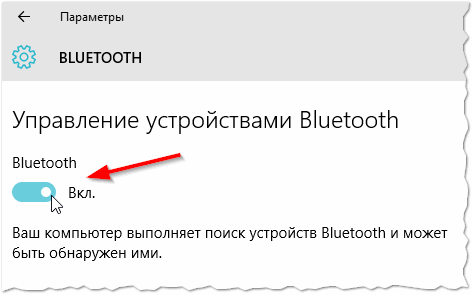

При подключении оборудования к блютузу в первоначальную очередность необходимо проконтролировать, что бы было включено «обнаружение» .
В случае если это не подействует, можно предположить, что искомый предмет находится вне зоны действия поискового прибора.
Периметр, в котором действует адаптер, насчитывает от силы 50 метров, это при очень хорошей его модели. Но в комнатах с вещами зона его действия значительно уменьшается.
Достаточно не редко возникают ситуации, когда адаптер не может найти устройства, потому, что неисправно работают драйвера. В такой ситуации стоит попросту снести все драйвера и переустановить их заново.
Технология Bluetooth позволяет без проводов подключать к компьютеру или ноутбуку другие устройства – мышки, клавиатуры, смартфоны, колонки. К сожалению, иногда удобное соединение пропадает. Разберемся, как быстро включить блютуз на ноутбуке или стационарном ПК.
Перед тем, как пользоваться блютузом на ноутбуке, надо проверить его наличие. Скачать блютуз на компьютер невозможно, ведь для установления беспроводного соединения нужен специальный Bluetooth-адаптер. Поищите на ноуте значок или надпись «Bluetooth», если не нашли – проверьте в интернете параметры ноутбука. Если окажется, что блютус отсутствует в комплектации, купите внешний адаптер, который вставляется в USB-порт.
Включаем через фирменную утилиту
Многие производители устанавливают на ноутбуки фирменную программу для управления беспроводным доступом. Запустить ее можно через меню по названию производителя или с помощью комбинации клавиш. Чаще всего на распространенных Асер, Асус это Fn+F5, если не получается – найдите в самом верхнем ряду кнопку с изображением антенны и нажмите ее вместе с Fn. Появится программа, в которой вы сможете легко активировать или отключить Bluetooth и Wi-Fi.
Иногда программа не появляется, а для включения блютуза достаточно просто нажать комбинацию клавиш. Наблюдайте за значком сети в системном трее ноута, при подключении цвет буквы сменится с красного на белый.
Есть и другие способы, как подключить блютуз на ноутбуке, но этот – основной и начинать следует именно с него, ведь он физически запускает адаптер.
Включаем средствами ОС
Если радиомодуль запущен, попробуйте программные методы, чтобы включить блютуз на компьютере.
Windows 10
Как включить Bluetooth на компьютере Windows 10: включается через подраздел «Параметры» меню «Пуск». Перейдите в категорию «Устройства», запустите подраздел «Bluetooth» и переместите переключатель на «Вкл». Чтобы отключить соединение, передвиньте переключатель обратно.

Windows 8
На ноутбуке Windows 8 установка подключения производится так:
- раскройте панель справа экрана;
- перейдите в раздел «Параметры», кликните «Изменить» и «Беспроводная сеть»;
- в появившемся окне включается и отключается Bluetooth в ноутбуке.
Windows 7
Как включить блютуз на ноутбуке Windows 7: кликните на символ подключения в области уведомлений, кликните на нем правой кнопкой мышки, чтобы запустить, отключить или настраивать BT.

Если не работает
Когда не работает блютуз, надо разбираться с причинами ошибки. Для начала кликните правой кнопкой по символу беспроводного подключения внизу рядом с календарем и часами:
- Откройте «Центр управления сетями…».
- Щелкните в меню на «Изменение параметров адаптера».
- Если в списке есть «Сетевое подключение Bluetooth», зайдите в его свойства.
- Перейдите в параметры на вкладке BT.

Если соединение не установлено, как найти блютуз? В свойствах «Мой компьютер» запустите диспетчер устройств. В перечне найдите Bluetooth-адаптер. Правым кликом мышки откройте меню, в котором можно включать и отключать устройство. Если BT не запускается, помечено желтым восклицательным знаков или в списке есть неизвестное устройство, надо обновить драйвера модуля. В подменю перейдите на «Свойства», на вкладке «Драйвер» запустите обновление.

Если система не дает обновиться, у Виндоус на компе просто нет подходящего драйвера. Тогда производителя вашего ноутбука, там ищите и скачивайте подходящий драйвер.
Заключение
Мы разобрались, как активировать и как отключить блютуз на ноутбуке. Начните с подключения модуля через утилиту, попробуйте запуск средствами ОС. При возникновении ошибок – обновите драйвера в диспетчере.
Практически все ноутбуки, которые мы можем встретить на прилавках магазинов компьютерной техники, оснащены блютузом. Это такое устройство, при помощи которого можно обмениваться информацией с различной цифровой техникой. Это очень удобно, ведь сейчас и планшеты, и телефоны, и фотоаппараты оснащены функцией беспроводного соединения. Многие не знают, как подключить блютуз на ноутбуке, а порой даже не могут понять, есть ли он вообще. Эта статья обязательно поможет во всем разобраться.
Как подключить блютуз на ноутбуке?
1. Для начала убедитесь, что он у вас есть. Об этом обычно свидетельствует наклейка с буквой В или надписью
2. Итак, беспроводное соединение все-таки есть, теперь его необходимо включить. Это можно сделать двумя способами:
- нажать клавишу F6 или Fn+6;
- кликнуть два раза по значку Bluetooth и нажать кнопку "Включить".
3. Теперь необходимо убедиться в его активности. Для этого включите функцию блютуз на другом устройстве, например, на телефоне. Если вы все сделали правильно, то на ноутбуке должен отобразиться ваш телефон как обнаруженное устройство.
4. Переходим к сопряжению устройств. Ноутбук и телефон могут запросить код, не пугайтесь - здесь нет ничего страшного. Пароль вы придумываете сами, самое главное - ввести его одинаково на обоих устройствах.
5. Приступаем к обмену файлами.
Таким образом вы можете включить блютуз на ноутбуке Acer и Samsung. А вот что касается модели Lenovo, здесь все немного по-другому. Блютуз включается через меню "Пуск". Там необходимо выбрать "Все программы", затем "Стандартные" и "Передача файлов".
Как подключить блютуз-гарнитуру к ноутбуку?

Бывает так, что у вас нет возможности во время общения по Skype постоянно сидеть перед монитором. Так что же делать в такой ситуации? Как общаться с собеседником? Ответ прост - использовать блютуз-гарнитуру.
Пошаговая инструкция:
1. Итак, как подключить блютуз на ноутбуке вы уже знаете, поэтому быстренько активируем значок Bluetooth.
2. Теперь нам необходимо включить гарнитуру в режиме сопряжения. Как определить нужный режим? Очень просто - светодиод на блютуз-гарнитуре должен быстро-быстро мигать.
3. Нажимаем значок Bluetooth на панели быстрого доступа и в появившемся окне выбираем вкладку "Параметры". Здесь надо поставить галочку в строке "Обнаружение", чтобы разрешить устройствам блютуз видеть компьютер.
4. Кликаем по вкладке "Устройства", затем нажимаем "Добавить".
5. Перед вами появится окно "Мастер подключения Bluetooth", где необходимо будет поставить галочку напротив пункта, в котором говорится о том, что устройство уже установлено. Теперь можно нажимать "Далее".
6. В списке обнаруженных устройств выбираем нашу блютуз-гарнитуру, кликаем "Далее".
7. В пункте, где говорится о ключе доступа, введите "0000" и нажмите "Далее".
8. Когда устройства будут сопряжены, можно будет нажать "Готово".
Если все сделано правильно, то перед вами должно появиться окно настроек блютуз-гарнитуры. Здесь тоже нужно будет выполнить несколько простых шагов:

- Выбираем опцию, где говорится о персональном устройстве гарнитуры без дисплея, затем "Далее".
- Отмечаем, что в основном будем использовать это устройство для общения по Skype, и нажимаем "Готово".
Осталось лишь настроить саму программу Skype. Для этого запустите ее и выберите вкладку "Инструменты", затем "Настройки...", пункт "Настройка звука" и выберите в качестве "Аудиовыхода" и "Аудиовхода" блютуз-гарнитуру. Сохраняем настройки. Ну вот, благодаря статье вы теперь знаете, как подключить блютуз на ноутбуке и соотнести его с беспроводной гарнитурой.
Bluetooth - это способ обмена информацией между устройствами. Принцип работы основан на использовании радиоволн, соответственно, связь осуществляется без использования проводов. Подключение происходит между ПК или ноутбуками, смартфонами, планшетами, принтерами, мышками, наушниками. Беспроводные устройства hands free и другие устройства связи тоже работают по блютуз-соединению.
Принцип действия Bluetooth
Радиус действия составляет 10 м и больше. При этом устройства могут находиться в разных помещениях, но из-за перегородок пострадает скорость соединения. Когда связь осуществляется между двумя точками, это называется point-to-point. Если файлы отправляются от одного прибора к нескольким, это point-to-multipoint.
Процесс установки связи происходит следующим образом:
- генерируется ключ для сопряжения;
- происходит инициализация, одно устройство создает случайную величину, отправляет другому, которое, в свою очередь, его принимает.
Передача файлов осуществляется таким образом, что несколько сигналов, не связанных с друг другом, не мешают друг другу. Отправка файлов или данных осуществляется по разным схемам кодирования. Например, если пакет с цифровыми данными утерян, то он может быть послан повторно. Но оборвавшийся аудиосигнал не повторяется, его нужно посылать заново.
Перед тем как включить Bluetooth на ноутбуке, необходимо проверить, доступна ли эта функция для использования. В зависимости от производителя методы активации соединения отличаются.
ОС Windows, 7 версия
Как включить блютуз на ноутбуке с Windows 7? Для начала необходимо активировать беспроводной адаптер, проверить, установлены ли драйвера. Это делается с помощью переключателя на корпусе ноутбука или с помощью сочетаний клавиш, которые устанавливаются производителем.

Настроить и подключиться по блютуз соединению можно несколькими вариантами.
- Открываем пуск.
- В поле поиска вводим “Устройства и принтеры”.
- Переходим к соответствующему меню, видим все результаты с похожими сочетаниями слов.
- Открываем “Устройства и принтеры”.
- Кликаем ПКМ по строке с названием адаптера.
- Выбираем “Параметры Bluetooth”, настраиваем отображение иконки.
- Если такой пункт не найден, переходим к меню “Добавление”.
- Открывается список всех гаджетов, которые могут быть добавлены, выбираем нужный, завершаем настройки кнопкой “Далее”.
- Открываем “Центр управления сетями”.
- Слева открываем второй пункт “Изменение параметров”.
- вызываем контекстное меню, кликаем по “Сетевые подключения по блютуз”.
- Выбираем вкладку “Параметры”, жмем “Обнаружение”, ставим флажок.
Если “Сетевое подключение по Bluetooth” отсутствует, значит на компьютере не установлены драйверы или они работают некорректно. Для этого нужно их переустановить, перезагрузить машину.
ОС Windows, 8 версия
Как включить блютуз на ноутбуке с "Виндовс"-8? Процесс подключения и настройки не очень отличается от того, как это делается в Windows 7. Главным образом разнятся названия меню из-за общего обновления операционной системы.
Подключение, настройка Bluetooth выглядит следующим образом:
- Вызываем charms-панель, жмем кнопку “Параметры”.
- Теперь нужно изменить некоторые параметры, отвечающие за блютуз-соединение, для этого открываем “Беспроводная сеть”.
- Появляется список модулей, где включаются или отключаются любые адаптеры, в том числе блютуз. Здесь же можно управлять настройками Wi-Fi, режимом полета.
- Теперь переходим к пункту “Устройства”, жмем кнопку “Добавить”.

"Виндовс"-8, в отличие от предыдущих версий, по умолчанию настраивает драйвера во время установки операционной системы. Поэтому, если метод не сработал, необходимо выполнить следующие действия.
Как включить блютуз на ноутбуке вторым способом:
- Нажимаем клавиши Win + R, вводим devmgmt.msc.
- Открываются свойства Bluetooth-адаптера, щелкаем по вкладке "Драйвер".
- Проверяем все данные, дату разработки, версию, которые находятся вверху. Если замечаем, что эти данные устарели, кликаем по кнопке “Обновить”.
Настройка Bluetooth в Windows 8.1 не отличается от того, как это делалось в предыдущей версии. Выглядеть следующим образом:
- Курсор мыши перемещаем на charms-панель.
- Нажимаем “Параметры”, “Изменение параметров компьютера”.
- Заходим в меню “Компьютера и устройства”, переходим в подменю “Bluetooth”.
Теперь беспроводной модуль ищет доступные устройства, автоматически делает ноутбук видимым для всех устройств.
ОС Windows, 10 версия
Как включить блютуз на ноутбуке с 10-й версией? В этой версии Windows уже добавлен привычный для пользователя "Виндовс" пуск, поэтому вызываем его привычным методом.
- Кликаем мышью по левому нижнему углу экрана по соответствующему значку Windows.
- Кликаем “Параметры”.
- Затем открываем “Устройства”.
- Появляется окошко, слева выбираем блютуз.
- Теперь необходимо его включить, для этого нажимаем на переключатель.

Под переключателями отображаются все готовые к использованию приборы, которые работают по Bluetooth-соединению.
ОС Mac
Как включить блютуз на ноутбуке с установленной операционной системой Mac:
- В правом углу меню, который находится вверху экрана, необходимо найти значок блютуз.
- Кликнув по нему правой кнопкой мыши, можно его запустить или выключить.
Если такая иконка отсутствует, значит, ее нужно настроить. Для этого:
- Переходим к “Системным настройкам”.
- Нажимаем Bluetooth.
- Появляется окно, где нужно поставить флажок рядом с пунктом “Показывать статус блютуз”.

Важно помнить: если используется внешний usb-адаптер, то флажка “Вкл.” не должно быть. Отключение или подключение осуществляется за счет подсоединения и отсоединения адаптера соответственно.
Особенности включения Bluetooth
Единой инструкции, как активировать Bluetooth на ноутбуке, нет, потому что каждый производитель устанавливает свои варианты активации. Их объединяют то, что для этого используются функциональные клавиши, например, F12 или F1.
В Asus, Dell или Gigabyte необходимо нажимать FN + F2, а в Fujitsu - FN + F5.
В ноутбуках фирмы Acer за включение блютуз отвечают + F3. При этом может быть установлена любая операционная система, соответственно, сочетание клавиш, позволяющих включить блютуз на ноутбуке с Windows 10 или 7, не меняется. Но пользователь может самостоятельно назначить клавиши, которые будут удобны лично ему.
Беспроводная передача данных по Wi-Fi и Bluetooth - совершенно разные вещи. Несмотря на это, производители назначают одинаковую клавишу для управления обеими службами. Таким образом, происходит совместное включение или выключение двух беспроводных модулей.
